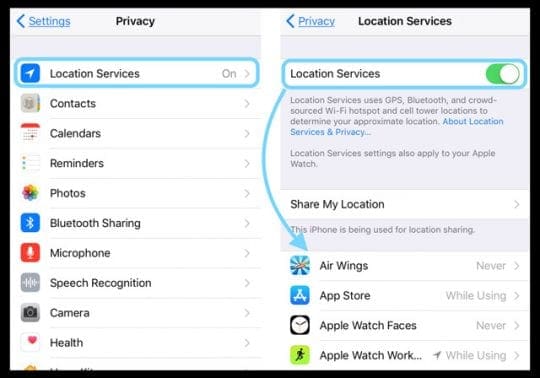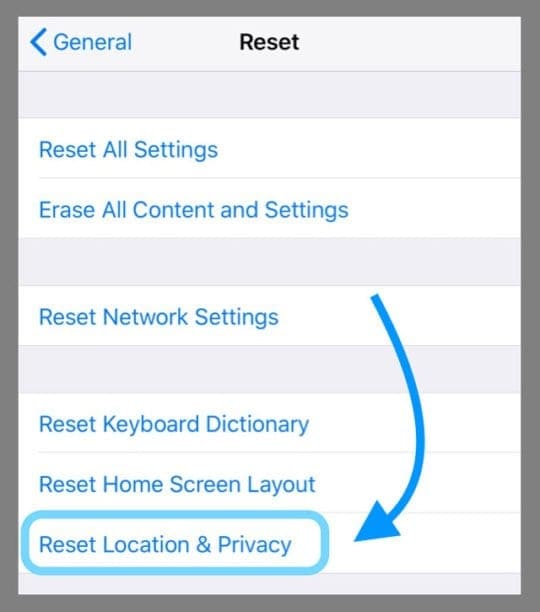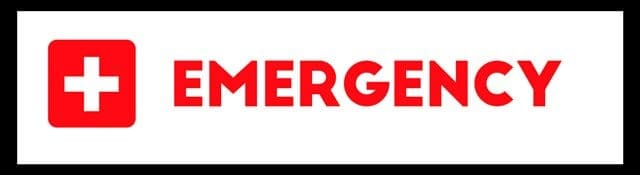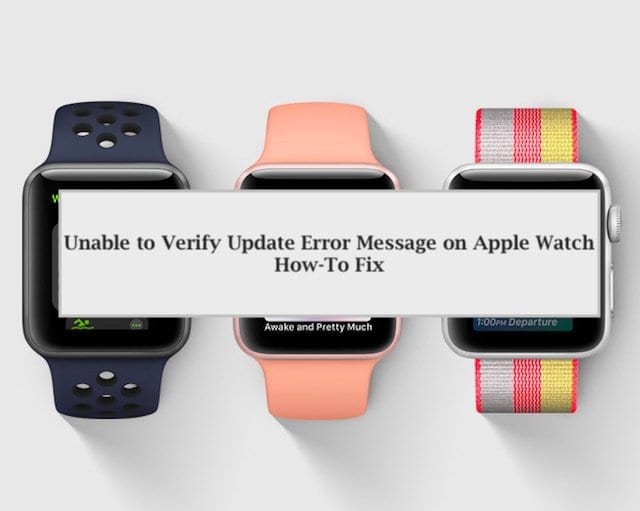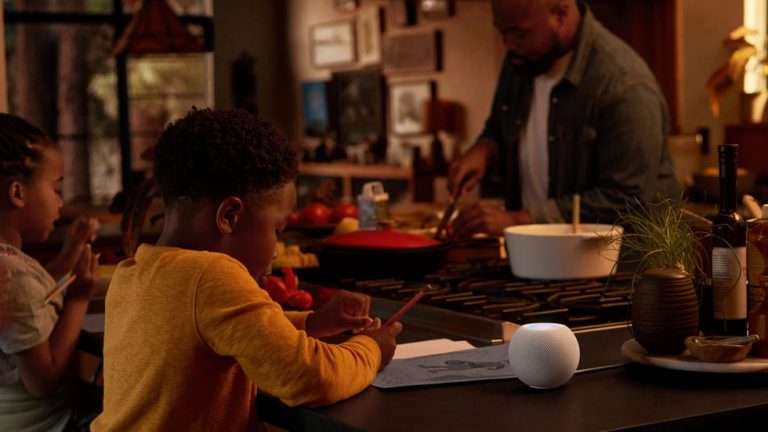iOS: службы геолокации не работают, исправить
Напоминаем, что службы определения местоположения вашего iPhone используют данные сотовой связи, Wi-Fi и GPS для определения вашего местоположения.
Быстрые советы 
Восстановите работу служб геолокации
- Убедитесь, что у вас не включены какие-либо ограничения
- Пусть ваша iOS автоматически устанавливает дату и время
- Убедитесь, что в ваших системных службах включены как оповещения на основе местоположения, так и предложения на основе местоположения.
- Сбросить настройки сети
- Выключите службы геолокации, подождите 20–30 секунд и снова включите
- Включить обновление фонового приложения
- Всегда включайте Wi-Fi и сотовую связь
- Сбросить все настройки
- Выйдите из своего Apple ID, перезапустите и снова войдите в систему.
Статьи по Теме
Неправильное расположение iPhone? Проверьте свои приложения
Некоторые приложения могут использовать эту информацию (Карты, Siri, Safari, Камера и т. Д.). Например, Siri использует информацию о вашем местоположении, чтобы помочь вам с вашим запросом.
Если у вас возникли проблемы (например, Siri или Maps, не знает, где вы находитесь), вы можете попробовать следующие советы по устранению неполадок, чтобы решить вашу проблему.
- Идти к Настройки> Конфиденциальность> Службы геолокации> Службы геолокации И любые приложения, которые включены.
- Если они неактивны, проверьте, есть ли у вас какие-либо ограничения. Идти к Настройки> Общие> Ограничения проверить.
Если на ваших фотографиях нет точного местоположения, прочтите эту статью.
Повысьте точность GPS вашего iDevice
Точность GPS зависит от количества видимых спутников GPS. Обнаружение всех видимых спутников часто занимает несколько минут.
В обычных условиях точность GPS со временем увеличивается.
Итак, чтобы повысить точность GPS, попробуйте следующее: убедитесь, что дата, время и часовой пояс установлены правильно, перейдя в Настройки> Общие> Дата и время> Установить автоматически.

Старайтесь сохранять ясный обзор в нескольких направлениях. Стены, крыши автомобилей, высокие здания, горы и другие препятствия часто закрывают прямой видимости для спутников GPS.
Когда это происходит, ваше устройство использует Wi-Fi или сотовые сети для определения вашего местоположения до тех пор, пока спутники GPS снова не станут видны.
Советы по неработающему геолокации
- Убедитесь, что службы определения местоположения включены:
- Текущая версия iOS-6: Настройки> Конфиденциальность> Службы геолокации
- iOS 5-4: Настройки> Службы геолокации
- Идти к Настройки> Конфиденциальность> Службы геолокации> Системные услуги (прокрутите до конца) и коснитесь его. Здесь убедитесь, что оповещения на основе местоположения и предложения на основе местоположения включены
- Сбросить настройки сети
- Настройки> Общие> Сброс> Сбросить настройки сети
- Перезагрузите iDevice (iPad, iPhone или iPod touch), выключив, а затем снова включив
- Выключите и снова включите службы определения местоположения

Выполните принудительный перезапуск
- На iPhone 6S или более ранней версии, а также на всех iPad с кнопками «Домой» и iPod Touch одновременно нажмите «Домой» и «Питание», пока не увидите логотип Apple.
- Для iPhone 7 или iPhone 7 Plus: нажмите и удерживайте боковую кнопку и кнопку уменьшения громкости не менее 10 секунд, пока не увидите логотип Apple.
- На iPhone серии X, iPad без кнопки «Домой», iPhone 8 или iPhone 8 Plus: нажмите и быстро отпустите кнопку увеличения громкости. Затем нажмите и быстро отпустите кнопку уменьшения громкости. Наконец, нажмите и удерживайте боковую кнопку, пока не увидите логотип Apple.

Сбросить местоположение и конфиденциальность
- Настройки> Общие> Сброс> Сбросить местоположение и конфиденциальность

- Когда вы сбрасываете настройки своего местоположения и конфиденциальности, приложения перестают использовать ваше местоположение, пока вы не предоставите им разрешение.
Когда службы определения местоположения включены, ваше устройство iDevice периодически отправляет в Apple данные о местоположении ближайших точек доступа Wi-Fi и вышек сотовой связи с географической привязкой, чтобы пополнять созданную Apple базу данных точек доступа Wi-Fi и вышек сотовой связи.
Поэтому, если вы беспокоитесь о своей конфиденциальности, отключите службы определения местоположения или используйте их с умом.
Включите фоновое обновление приложений для Wi-Fi и сотовой связи
Читатель обнаружил, что если он включил фоновое обновление приложения и выбрал вариант использования как Wi-Fi, так и сотовых данных, его сторонние картографические приложения работали.
Он также включает Wi-Fi, даже если не было сети для подключения.
По-видимому, существует проблема с тем, что службы определения местоположения не обновляются в этих сторонних приложениях.
Переключение Wi-Fi и фонового обновления приложений, похоже, заставляет службы определения местоположения обновляться. 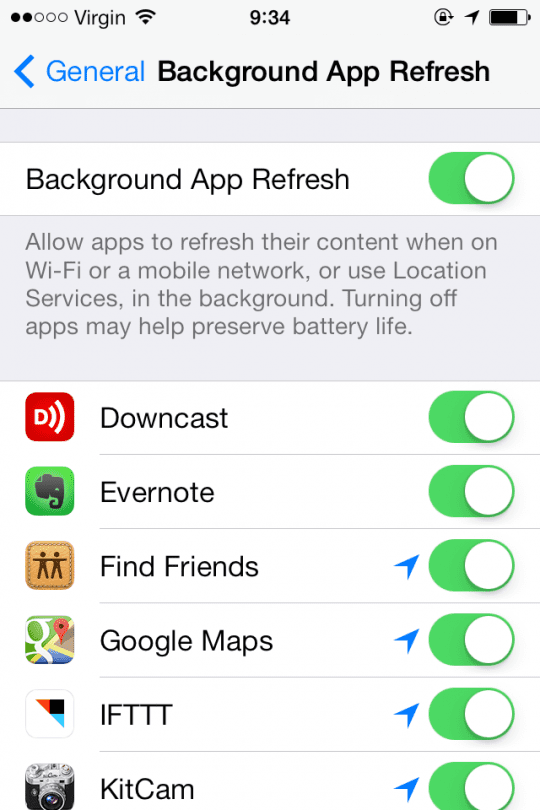
Основным недостатком является разрядка аккумулятора, когда фоновое обновление приложения включено для картографических приложений, использующих сотовые данные. Так что будьте внимательны.
Сбросить все настройки вашего устройства
Если до сих пор ничего не помогает, давайте сбросим все настройки – это удалит все изменения и персонализации, внесенные вами в настройки и функции, такие как обои, настройки специальных возможностей, коды доступа WiFi и т. Д.
Он не удаляет данные, поэтому ваши фотографии, тексты и другие документы и данные остаются.
Но на всякий случай, если какая-то случайная настройка мешает вашим службам определения местоположения, давайте вернем все ваши настройки к значениям по умолчанию. 
Чтобы сбросить все настройки, перейдите в Настройки> Общие> Сброс> Сбросить все настройки.
О вашем местоположении во время вызовов службы экстренной помощи 
В целях безопасности информация о местоположении вашего iPhone может использоваться при вызове службы экстренной помощи, чтобы помочь в принятии мер реагирования, независимо от того, включены ли службы определения местоположения.
Советы читателям 
- Деннис обнаружил, что выход из своего Apple ID помог ему. Выберите «Настройки»> «Apple ID»> прокрутите вниз и нажмите «Выйти». Затем откройте карты, и он найдет ваше местоположение!